Как да изтриете и преформатирате вашето iOS устройство
По- рано обсъдих как да изтриете и преинсталирате операционната си система macOS(how to wipe and reinstall your macOS operating system) , което се препоръчва поради постепенно натрупване на боклук. Но вашият iPhone не е по-различен. Все още е компютър, макар и малък, който се побира в джоба ви. Той събира цифрови отпадъци като всеки друг компютър.
Ето защо винаги трябва да създавате навик на всеки шест месеца или така да изтривате и преформатирате вашето iOS устройство. iPad е същият, но тъй като моят iPad е буквално на последния си крак, работещ с неудобно стара версия на iOS, днес ще се съсредоточа върху моя iPhone 7.

Контролен списък за предварително изтриване(Pre-Wiping Checklist)
Преди да се побъркате и да изтриете целия си телефон, има някои неща, които трябва да направите първо.

Първият е да направите резервно копие на iCloud(iCloud backup) на целия си телефон. Това може да стане, като докоснете Настройки и след това името на Apple ID в горната част на екрана.

След това превъртете надолу и докоснете iCloud.

След това превъртете надолу до „iCloud Backup“ и докоснете това.

Сега докоснете бутона „ Архивиране(Back Up) сега“ и го оставете да свърши своето.

Следващото нещо, което трябва да направите, е да запишете всичките си приложения. iCloud (ако сте архивирали всичко) ще преинсталира всичките ви приложения вместо вас, но аз винаги вярвам в наличието на застрахователна полица. Така че правя екранни снимки на всички екрани, така че имам какво да се позова за всеки случай. Отнема само секунди.

Следващата стъпка е да се уверите, че iCloud е архивирал правилно всичките ви снимки. Това може да стане, като проверите на друго устройство с iOS или Mac или използвате нещо като функцията „Качаване на камера“ на Dropbox , за да преместите всичките си изображения във вашата папка Dropbox . Отново(Again) никога не можете да бъдете твърде внимателни, особено ако имате стотици или дори хиляди снимки на телефона си.
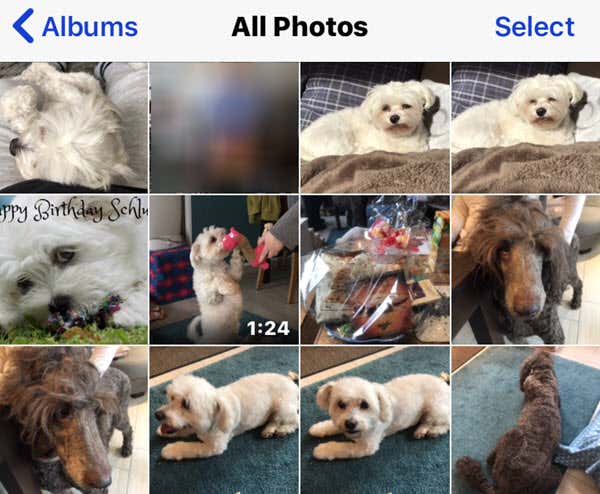
След това, ако имате музика от iTunes на телефона си, уверете се, че имате нейно резервно копие в iTunes другаде (да речем на вашия компютър с Mac или Windows ).
И накрая, ако използвате Google Authenticator или Authy (а ТРЯБВА да бъде), тогава трябва да изключите двуфакторното удостоверяване за всички акаунти. Защото, когато телефонът бъде изтрит, вашите 2FA кодове ще бъдат и вашият път обратно в тези онлайн акаунти.

Не забравяйте(Remember) да направите списък с деактивираните акаунти, за да можете да ги активирате отново по-късно.
Ако използвате двуфакторно удостоверяване на вашия iCloud акаунт (и нямате друг iOS или Mac за достъп до тези кодове след това), трябва да отидете на iCloud онлайн и да изключите 2FA също там.
Започване на процеса на изтриване на iPhone(Beginning the iPhone Wiping Process)
Сега, когато всичко е архивирано и цялата важна информация е записана, е време да изтриете. Това всъщност е доста бърз и безболезнен процес, но винаги съм шокиран от това колко хора имат своите телефони от години и никога не правят това веднъж. Винаги забелязвам оживен взрив на представянето, когато правя това.
Отидете на Настройки –> Общи. Превъртете(Scroll) докрай надолу до „Нулиране“.

Сега ще видите различни опции за нулиране, в зависимост от това колко далеч искате да стигнете. Ядрената опция е „ Изтриване на цялото съдържание(Erase All Content) и настройки“.

След това ще ви попита дали искате първо да направите резервно копие на iCloud. Въпреки това, тъй като току-що направихме едно, можете да игнорирате това и да изберете „ Изтриване(Erase) сега“.

Ще бъдете помолени да въведете вашия ПИН(PIN) код на екрана и след това ще бъдете помолени да потвърдите – два пъти – ако наистина искате да изтриете iPhone.

След това, за да бъде супер-пупер сигурен, ще ви поиска паролата за Apple ID, за да потвърдите.
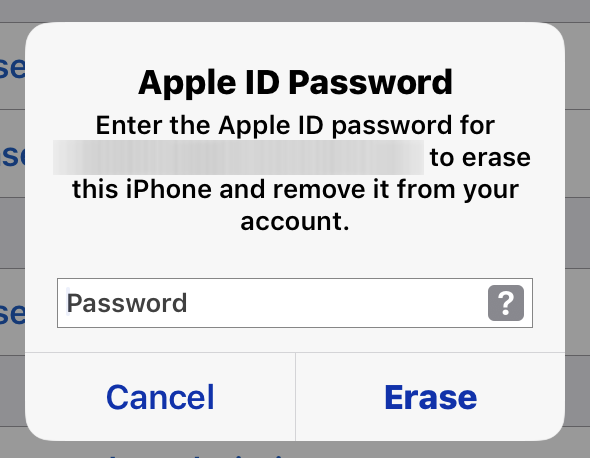
Сега екранът ще стане бял с черното лого на Apple и ще започне да се изтрива и преинсталира.
След като е готово, неща, които трябва да запомните....(After It’s Done, Things To Remember…..)
Както казах преди, ако сте архивирали всичко в iCloud правилно, тогава той ще преинсталира вашите приложения, когато влезете отново след това. Но въпреки това се уверете, че всичките ви приложения са отчетени.
Също така, не забравяйте:
- Влезте отново във вашата wifi мрежа.
- Настройте (Set)Touch ID , FaceID и/или екранна парола .(FaceID)
- Възстановете всичко от резервното си копие на iCloud.
- Включете „Намери моя iPhone“.
- Включете „iCloud Backup“.
- Превключете обратно двуфакторното удостоверяване на вашите акаунти в Google Authenticator или Authy .
- Проверете дали снимките ви са върнати.
- Прехвърлете музиката си обратно от iTunes.
- Настройте (Set)Apple Wallet с данните за вашата карта.
- Преминете през Настройки(Settings) и върнете нещата така, както ви харесват, по отношение на персонализирането. Върнахте телефона си обратно към фабричните настройки, така че неща като клавиатури, персонализирани речници, преки пътища и т.н., ще изчезнат.
Наслаждавайте се на своя (надявам се) динамичен нов iPhone.
Related posts
15 съвета за поддръжка на iPhone, за да поддържате устройството си да работи гладко
Включете Cloud Backup за приложението Microsoft Authenticator на Android и iPhone
Свържете iPhone към компютър с Windows 10 с помощта на отдалечен работен плот на Microsoft
Не мога да импортирам снимки от iPhone на компютър с Windows 11/10
Как да превключите от Windows Phone към iPhone: Ръководство стъпка по стъпка
Бял екран на iPhone: какво представлява и как да го поправя
Как да коригирате, че функцията „Не безпокойте“ не работи на iPhone
iPhone не получава текстови съобщения? 8 начина за поправяне
10 най-добри сайта и приложения за намиране на популярни тапети за iPhone и iPad
10 най-добри джаджи за часовник за началния екран на iPhone
Не можете да намерите своя принтер AirPrint на iPhone? 11 начина за поправяне
Как да настроите Microsoft Edge като браузър по подразбиране на iPhone или iPad
Как да използвате приложението Microsoft Family Safety на вашия телефон
8 най-добри пъзел игри за iPhone
Как да видите списък с процеси, изпълнявани на iPhone или iPad
Високоговорителят на iPhone не работи? 5 поправки, които да опитате
6 най-добри VR приложения за iPhone
Как да поправите „iTunes не можа да се свърже с този iPhone. Стойността липсва“ Грешка
Как да поправите iPhone, заседнал в непрекъснат цикъл на зареждане
Топ 8 начина да коригирате горещата точка на iPhone, която не работи на Mac
